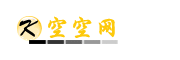| KMPlayer是一款强大的视频播放软件,支持播放各种格式的视频,在各种系统上都能兼容使用。我们在下载视频资源时,有时字幕并没有内嵌进视频而是而外一个文件,需要用户手动导入。如果一个视频很长,或我们中途有事暂停观看,在下次观看时又要重复导入,十分麻烦。今天我就来教教大家怎么在KMPlayer里设置历史字幕吧。 一、首先打开Kmplayer软件,在页面中单击右键选择【打开文件】,点击进入 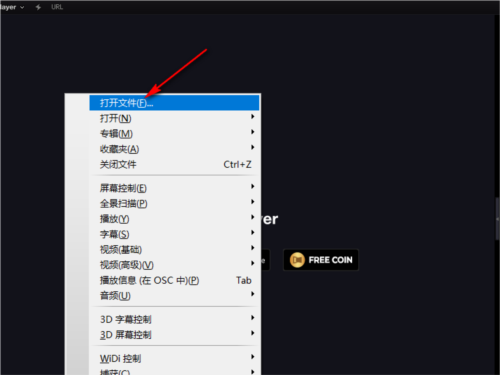
二、选择需要的视频,点击“打开” 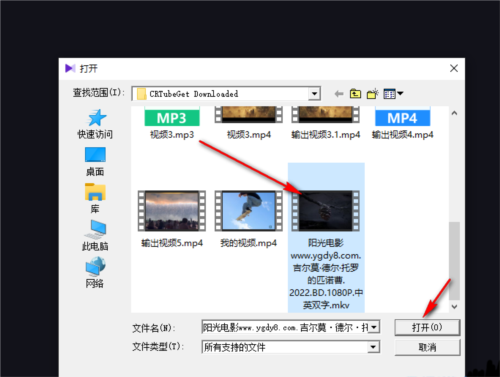
三、打开视频文件之后,再次单击右键,在列表中点击选择【打开】选项 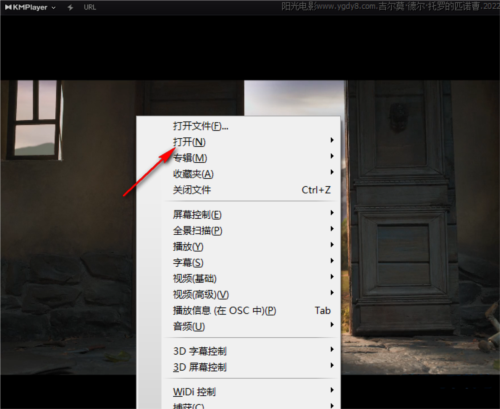
四、点击【打开】选项之后,在子菜单栏中找到【最近的字幕】,点击该选项 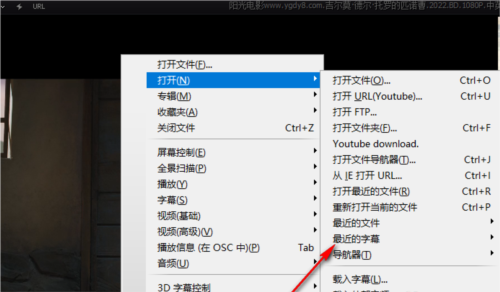
五、最后在【最近的字幕】的子菜单列表中找到【保存由用户打开的字幕的历史记录】,勾选该选项 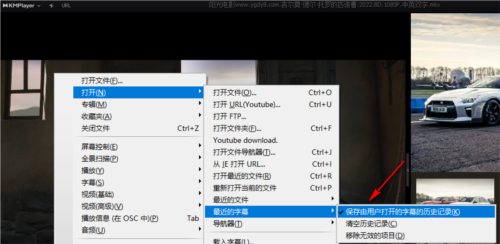
在“历史字幕”设置完成后,下次再打开相同字幕就可以直接在字幕历史记录中打开,不用再去找文件夹了。以上就是我给大家带来的KMPlayer相关设置教程,希望能帮到大家。 类别:视频播放 大小:48.76M 语言:简体中文 评分:6 |